phpmyadmin导入文件,在哪设置大小限制php.ini?
phpmyadmin导入文件,设置大小限制php.ini的方法:1、修改【php.ini】中的【upload_max_filesize】,并改相关参数;2、在phpMyAdmin目录下建文件夹A和B来对应UploadDir和SaveDir。
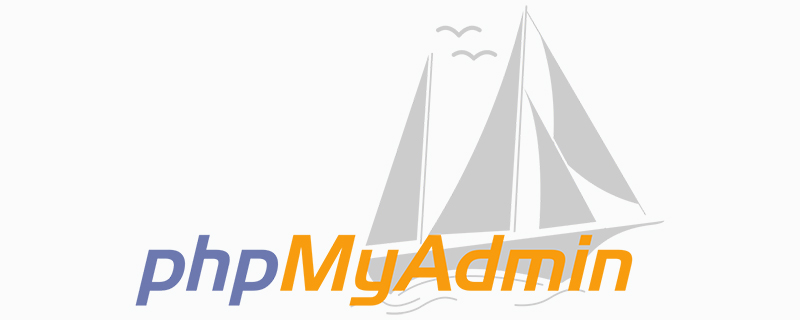
phpmyadmin导入文件,设置大小限制php.ini的方法:
(1)修改php.ini适用自己有服务器的人
大多数都修改php.ini中的upload_max_filesize,但修改了这个以后,还是提示这个问题;
那么更改如下几处:
修改 PHP.ini
file_uploads on 是否允许通过HTTP上传文件的开关。默认为ON即是开
upload_tmp_dir 文件上传至服务器上存储临时文件的地方,如果没指定就会用系统默认的临时文件夹
upload_max_filesize 20m 望文生意,即允许上传文件大小的最大值。默认为2M
post_max_size 30m 指通过表单POST给PHP的所能接收的最大值,包括表单里的所有值。默认为8M
说明
一般地,设置好上述四个参数后,在网络正常的情况下,上传<=8M的文件是不成问题
但如果要上传>8M的大体积文件,只设置上述四项还一定能行的通。除非你的网络真有100M/S的上传高速,否则你还得继续设置下面的参数。
max_execution_time 300 每个PHP页面运行的最大时间值(秒),默认30秒
max_input_time 300 每个PHP页面接收数据所需的最大时间,默认60秒
memory_limit 128m 每个PHP页面所吃掉的最大内存,默认8M
设定 POST 数据所允许的最大大小。此设定也影响到文件上传。要上传大文件,该值必须大于upload_max_filesize。
如果配置脚本中激活了内存限制,memory_limit也会影响文件上传。通常说,memory_limit应该比post_max_size要大。
(2)这个方法很简单,不需要修改php.ini参数,适用把站放在虚拟主机的人。
打开phpMyAdmin目录下的配置文件:config.inc.php
请注意其中的这两个参数:
$cfg['UploadDir'] = ‘A‘;
$cfg['SaveDir'] = ‘B‘;
在phpMyAdmin目录下自行建立文件夹A和B来对应UploadDir(导入目录)和SaveDir(导出目录)。
导出操作:
1、登陆phpMyAdmin
2、在左侧选中你需要备份导出的数据库
3、在右侧窗口中找到“导出”
4、在右侧窗口底部选择“保存于服务器的 B/目录”
5、选择压缩模式,提交“执行”即可在B文件夹中找到该数据库的导出数据。
导入操作:
1、上传准备导入的数据文件到A目录
2、登陆phpMyAdmin
3、在左侧选中你需要备份导出的数据库
4、在右侧窗口中找到“Import”(导出)
5、在右侧窗口“网站服务器上载目录”中选择需要导入的数据文件,提交“执行”完成导入
相关教程推荐:phpmyadmin
Atas ialah kandungan terperinci phpmyadmin导入文件,在哪设置大小限制php.ini?. Untuk maklumat lanjut, sila ikut artikel berkaitan lain di laman web China PHP!

Alat AI Hot

Undresser.AI Undress
Apl berkuasa AI untuk mencipta foto bogel yang realistik

AI Clothes Remover
Alat AI dalam talian untuk mengeluarkan pakaian daripada foto.

Undress AI Tool
Gambar buka pakaian secara percuma

Clothoff.io
Penyingkiran pakaian AI

Video Face Swap
Tukar muka dalam mana-mana video dengan mudah menggunakan alat tukar muka AI percuma kami!

Artikel Panas

Alat panas

Notepad++7.3.1
Editor kod yang mudah digunakan dan percuma

SublimeText3 versi Cina
Versi Cina, sangat mudah digunakan

Hantar Studio 13.0.1
Persekitaran pembangunan bersepadu PHP yang berkuasa

Dreamweaver CS6
Alat pembangunan web visual

SublimeText3 versi Mac
Perisian penyuntingan kod peringkat Tuhan (SublimeText3)

Topik panas
 1393
1393
 52
52
 1209
1209
 24
24
 Bagaimana untuk menetapkan kunci utama dalam phpmyadmin
Apr 07, 2024 pm 02:54 PM
Bagaimana untuk menetapkan kunci utama dalam phpmyadmin
Apr 07, 2024 pm 02:54 PM
Kunci utama jadual ialah satu atau lebih lajur yang mengenal pasti secara unik setiap rekod dalam jadual. Berikut ialah langkah-langkah untuk menetapkan kunci utama: Log masuk ke phpMyAdmin. Pilih pangkalan data dan jadual. Semak lajur yang anda mahu gunakan sebagai kunci utama. Klik "Simpan Perubahan". Kunci utama menyediakan integriti data, kelajuan carian dan faedah pemodelan perhubungan.
 Di manakah log phpmyadmin?
Apr 07, 2024 pm 12:57 PM
Di manakah log phpmyadmin?
Apr 07, 2024 pm 12:57 PM
Lokasi lalai untuk fail log PHPMyAdmin: Linux/Unix/macOS:/var/log/phpmyadminWindows: C:\xampp\phpMyAdmin\logs\ Tujuan fail log: Menyelesaikan Masalah Keselamatan Audit
 Bagaimana untuk menambah kunci asing dalam phpmyadmin
Apr 07, 2024 pm 02:36 PM
Bagaimana untuk menambah kunci asing dalam phpmyadmin
Apr 07, 2024 pm 02:36 PM
Menambah kunci asing dalam phpMyAdmin boleh dicapai dengan mengikuti langkah berikut: Pilih jadual induk yang mengandungi kunci asing. Edit struktur jadual induk dan tambah lajur baharu dalam "Lajur". Dayakan kekangan kunci asing dan pilih jadual dan kunci rujukan. Tetapkan operasi kemas kini/padam. simpan Perubahan.
 Di manakah pangkalan data wordpress wujud?
Apr 15, 2024 pm 10:39 PM
Di manakah pangkalan data wordpress wujud?
Apr 15, 2024 pm 10:39 PM
Pangkalan data WordPress ditempatkan dalam pangkalan data MySQL yang menyimpan semua data tapak web dan boleh diakses melalui papan pemuka penyedia pengehosan anda, FTP atau phpMyAdmin. Nama pangkalan data berkaitan dengan URL tapak web atau nama pengguna, dan akses memerlukan penggunaan bukti kelayakan pangkalan data, termasuk nama, nama pengguna, kata laluan dan nama hos, yang biasanya disimpan dalam fail "wp-config.php".
 Apakah kata laluan untuk akaun phpmyadmin?
Apr 07, 2024 pm 01:09 PM
Apakah kata laluan untuk akaun phpmyadmin?
Apr 07, 2024 pm 01:09 PM
Nama pengguna dan kata laluan lalai untuk PHPMyAdmin adalah akar dan kosong. Atas sebab keselamatan, adalah disyorkan untuk menukar kata laluan lalai. Kaedah untuk menukar kata laluan: 1. Log masuk ke PHPMyAdmin 2. Pilih "privileges" 3. Masukkan kata laluan baru dan simpannya; Apabila anda terlupa kata laluan anda, anda boleh menetapkannya semula dengan menghentikan perkhidmatan MySQL dan mengedit fail konfigurasi: 1. Tambah baris skip-grant-tables 2. Log masuk ke baris arahan MySQL dan tetapkan semula kata laluan root; jadual kebenaran; 4. Padam baris skip-grant-tables, mulakan semula perkhidmatan MySQL.
 mengapa akses phpmyadmin dinafikan
Apr 07, 2024 pm 01:03 PM
mengapa akses phpmyadmin dinafikan
Apr 07, 2024 pm 01:03 PM
Sebab dan penyelesaian untuk akses dinafikan oleh phpMyAdmin: Pengesahan gagal: Semak sama ada nama pengguna dan kata laluan adalah betul. Ralat konfigurasi pelayan: laraskan tetapan tembok api dan semak sama ada port pangkalan data adalah betul. Isu kebenaran: Memberi akses pengguna kepada pangkalan data. Tamat masa sesi: Muat semula halaman penyemak imbas dan sambung semula. Ralat konfigurasi phpMyAdmin: Semak fail konfigurasi dan kebenaran fail untuk memastikan modul Apache yang diperlukan didayakan. Isu pelayan: Tunggu sebentar dan cuba lagi atau hubungi pembekal pengehosan anda.
 Bagaimana untuk memadam jadual data dalam phpmyadmin
Apr 07, 2024 pm 03:00 PM
Bagaimana untuk memadam jadual data dalam phpmyadmin
Apr 07, 2024 pm 03:00 PM
Langkah-langkah untuk memadam jadual data dalam phpMyAdmin: Pilih pangkalan data dan jadual data klik tab "Tindakan" pilih pilihan "Padam" dan lakukan operasi pemadaman;
 Di manakah pandangan berkaitan phpmyadmin
Apr 07, 2024 pm 01:00 PM
Di manakah pandangan berkaitan phpmyadmin
Apr 07, 2024 pm 01:00 PM
Paparan berkaitan boleh didapati dalam submenu Views di bawah tab Structure dalam phpMyAdmin. Untuk mengaksesnya, hanya pilih pangkalan data, klik tab "Struktur", dan kemudian klik submenu "Lihat".




